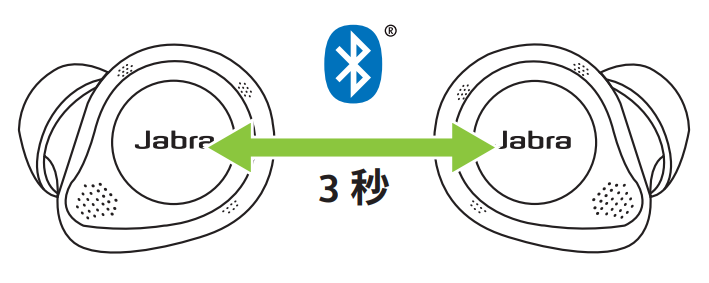こちらの記事では、Jabra公式のiPhoneアプリSound+によって、Jabra Elite 85tに対してどのような設定を行うことができるのかを解説しています。また、AirPods Proとの機能比較についても、できる限り行っていきます。
なお、iPhoneとまだペアリング設定が終わっていない方は先にペアリングを行った後に、本記事をご覧ください。Jabra Elite 85tとiPhoneを初めてペアリングする際の設定方法は、下記リンク先記事にて紹介していますので、参考ください。
目次
Jabra Sound+できることのまとめ
Jabra Sound+アプリを活用すると、Jabra Elite 85tでどんなことができるのかをまとめると、
- イヤホンや充電保管ケースの状態の把握–第1回紹介
- イヤホン本体の基本設定–第1回紹介
- 自分の聴力に合わせた音楽再生プロファイル作成(My Sound)–別記事
- イヤホン本体の物理ボタンの割当て操作カスタマイズ(My Controls)–第2回紹介
- 音声ガイダンス時の言語設定–第2回紹介
- 音質の調整(プリセット・手動)–第3回紹介
- ANCとHear Through、モードオフ切替え–第4回紹介
- ANCとHear Throughの強度調整–第4回紹介
- サウンドスケープ(環境音)再生–第5回紹介
- サウンドスケープ(環境音)変更–第5回紹介
- モーメント設定–第6回紹介
- ウィジェット編集–第6回紹介
- マニュアルやガイドの閲覧–第7回紹介
- イヤホン本体紛失時の位置情報確認(Find my Jabra)–第8回紹介
- 製品登録による2年間保証プランへの加入–第9回紹介
- イヤホン本体のファームウェアアップデート–別記事
以上になり、大変多くの要素が含まれていることをお分かりいただけると思います。では、さっそく項目毎に紹介をしてきます。今回はJabra Sound+にて設定・利用できるFind my Jabraという機能になります。
Find my Jabraとは?
Jabra Sound+には、Jabra Elite 85tの位置情報を追跡できる機能があり、それをFind my Jabraと呼んでいます。この機能の使い道として、外出先でイヤホン本体を紛失してしまった際に、イヤホン本体の位置情報を取得して、その場所をマップ内に表示し、場所を特定できるものになります。
Find my Jabraの設定方法
まずは、Jabra Elite 85tがペアリング済のiPhoneで、イヤホン本体を耳に装着した状態でJabraのSound+アプリを起動してください。すると、下の画面になるので、画面最下部の中央にある発見というアイコンをタップしてください。
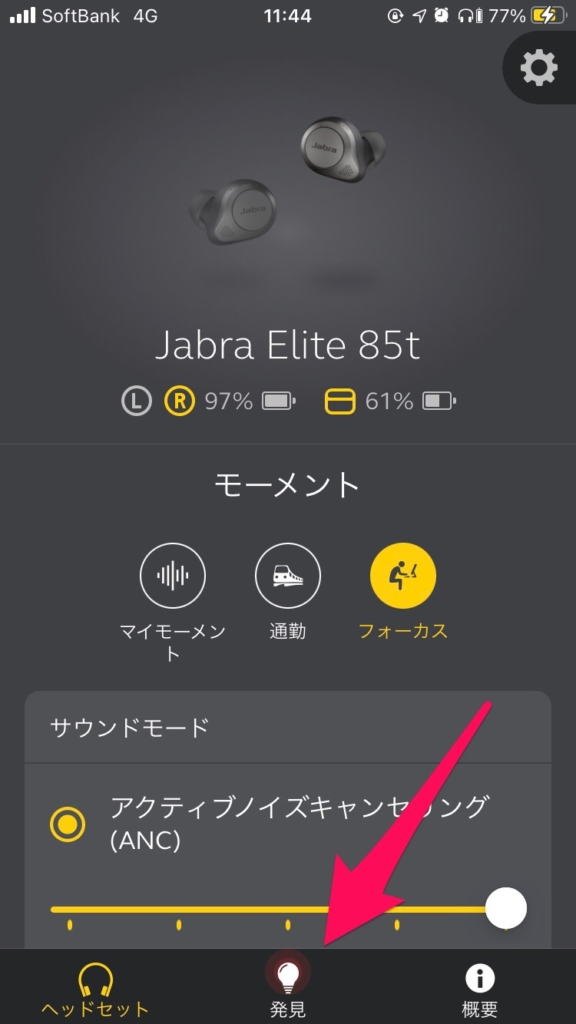
すると、下の画面になるので、Find my Jabraの使用を続いてタップしてください。
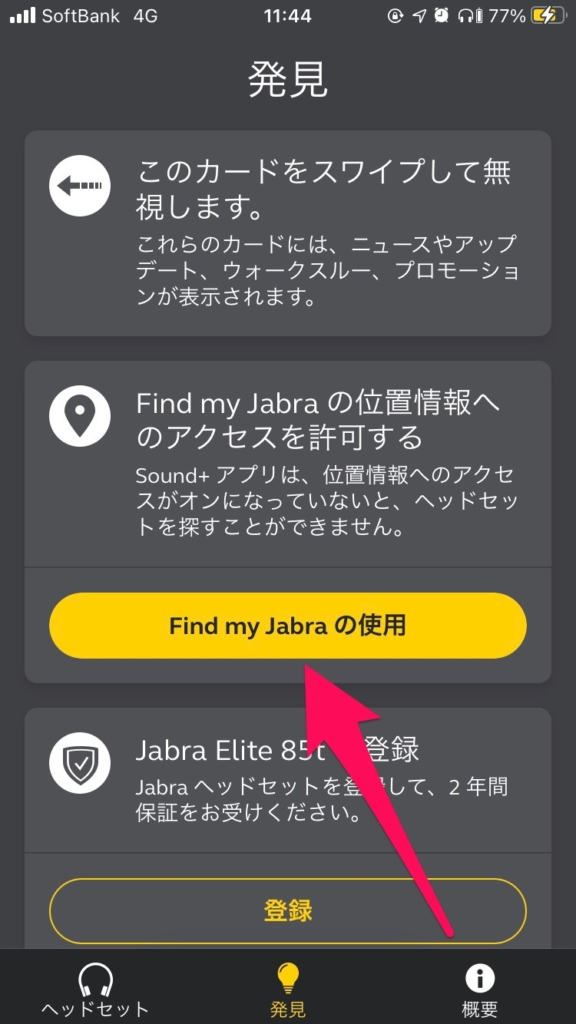
次には、下の写真の画面になり、イヤホン本体の場所を特定するために、位置情報取得の許可が必要だという説明がなされるので、電話設定をタップします。
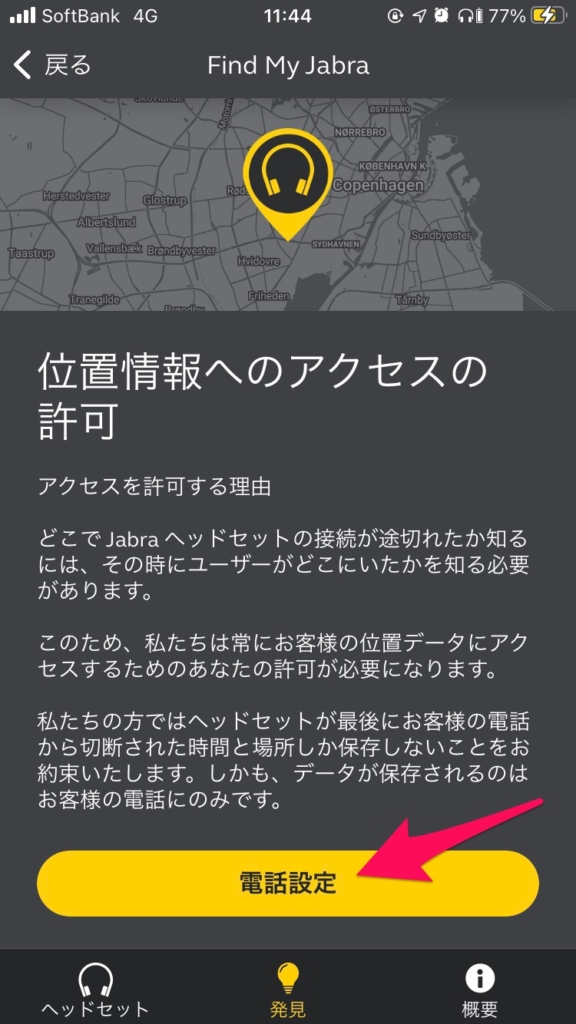

説明文によると、iPhoneとJabra Elite 85tの接続が切れてしまった際の時間と場所の情報のみ、自分のiPhone内にだけ保存されるということでした。
電話設定の次には、iPhoneの設定アプリ内でのSound+の設定画面に移動するので、一番上にある位置情報メニューを確認して、初期設定状態だと許可しないになっていたら、ここの部分をタッチして、
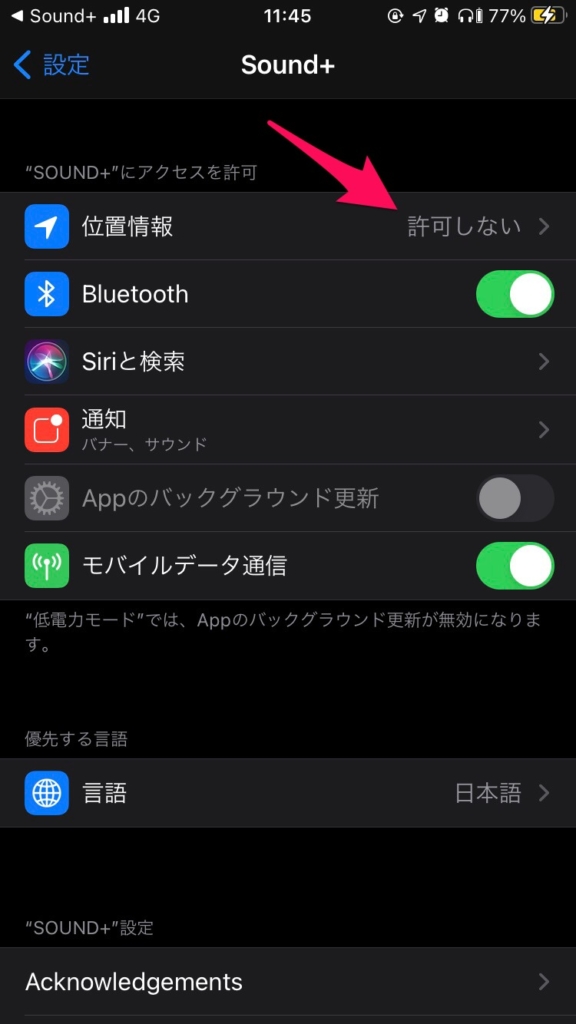
Find my Jabra機能の説明文にあるように、位置情報のアクセスをバッググラウンドで常時しないとその効果を発揮できないため、常にを選択してておきましょう。
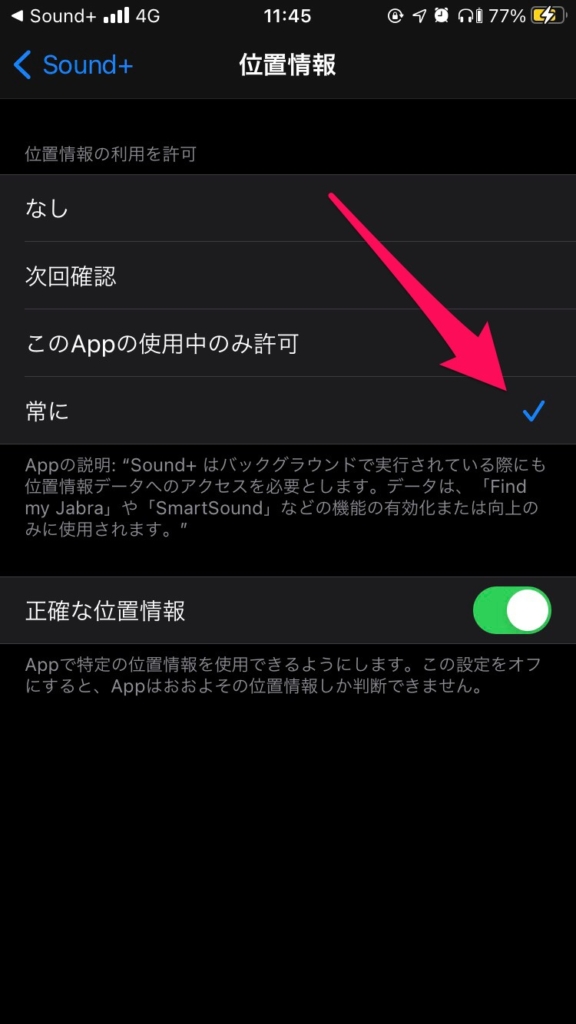

個人的な感想ですが、iPhone内で常にバックグラウンド処理しているので、バッテリー消費が早く進んでしまうことを実感したので、私の場合この機能は現在利用していません。

失くしてしまわないように自分で気を付けてますが、それでも失くしてしまったらしょうがない、そんな考えです。
位置情報のアクセスを常にで設定した状態で、Jabra Sound+アプリに戻ってみると、下のスクショのようになって、左右のイヤホンそれぞれの場所がアプリ内のマップ上に表示されています。
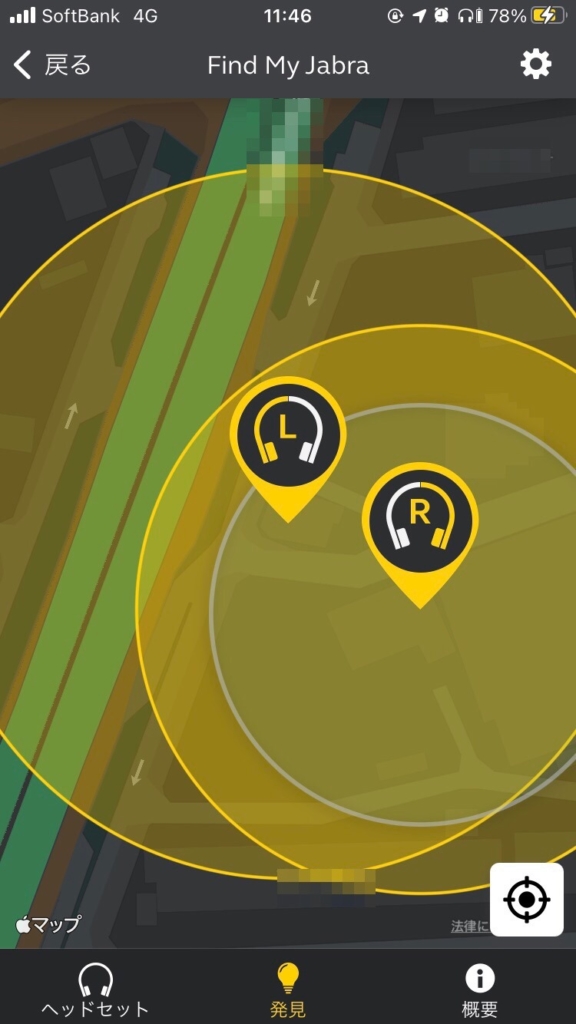

上記の写真では、左右それぞれ地図上で少し離れた場所にあるように思いますが、実際は同じ地点にある状態でスクショを撮っています。

なので、本当に正確な位置情報を取得しているかというとちょっと疑問です。
そして、地図画面の右上にある歯車アイコンをタップしてみると何が現れるのか試してみたところ、
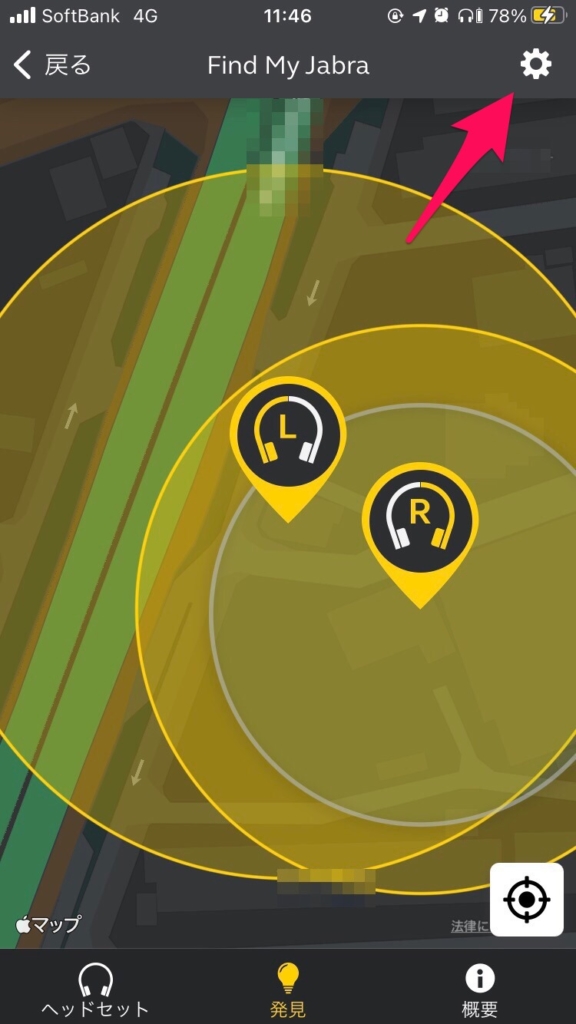
下の写真のような画面になって、Find my Jabraの機能のオンとオフを切り替えるスライドスイッチと、謎の仕組みというメニューがありました。気になったので、仕組みをタップすると、
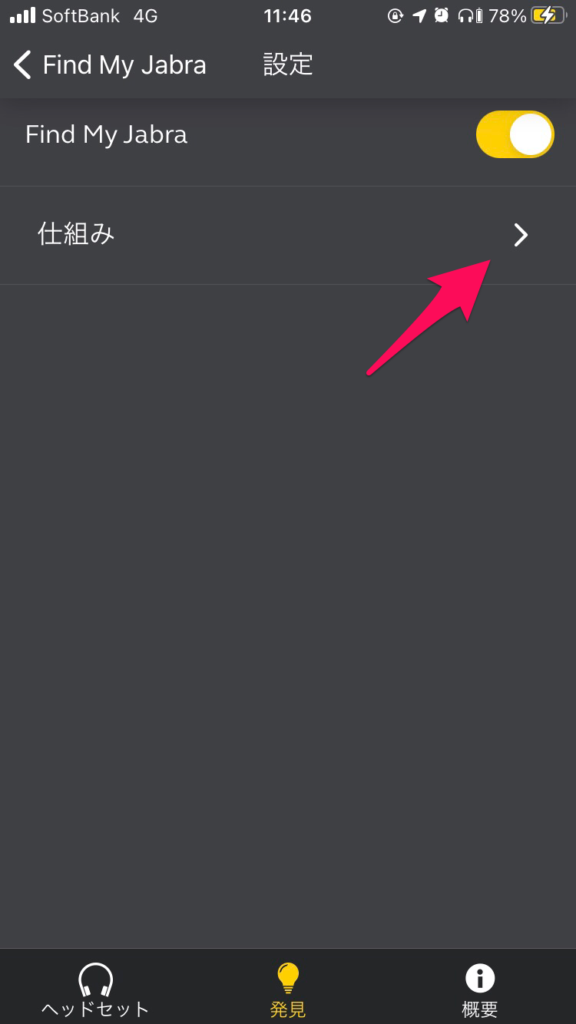
次のような画面になりました。こちらでは、Find my Jabraがどのような仕組みで位置情報を使用しているのかなどの説明が記載されていました。
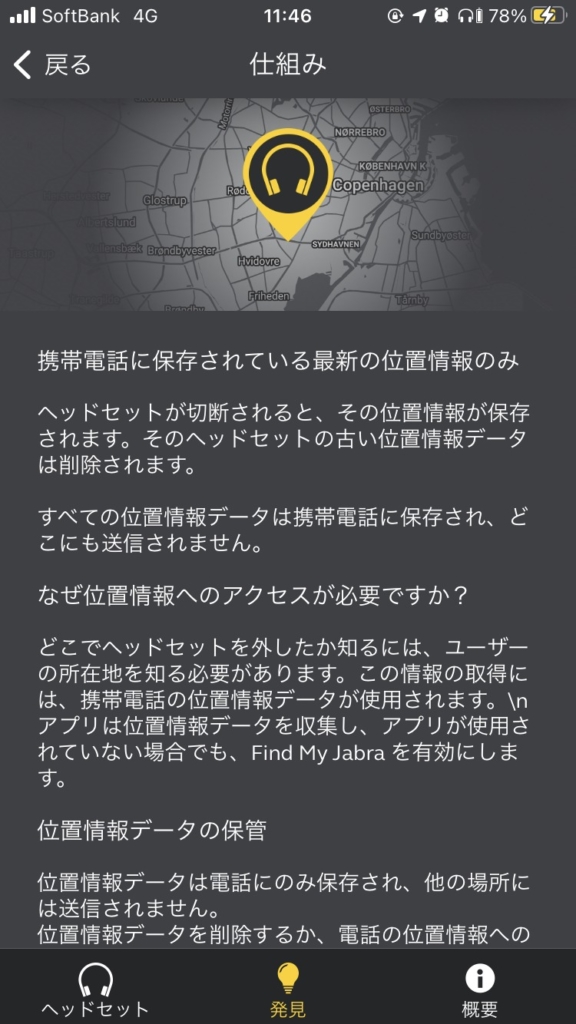
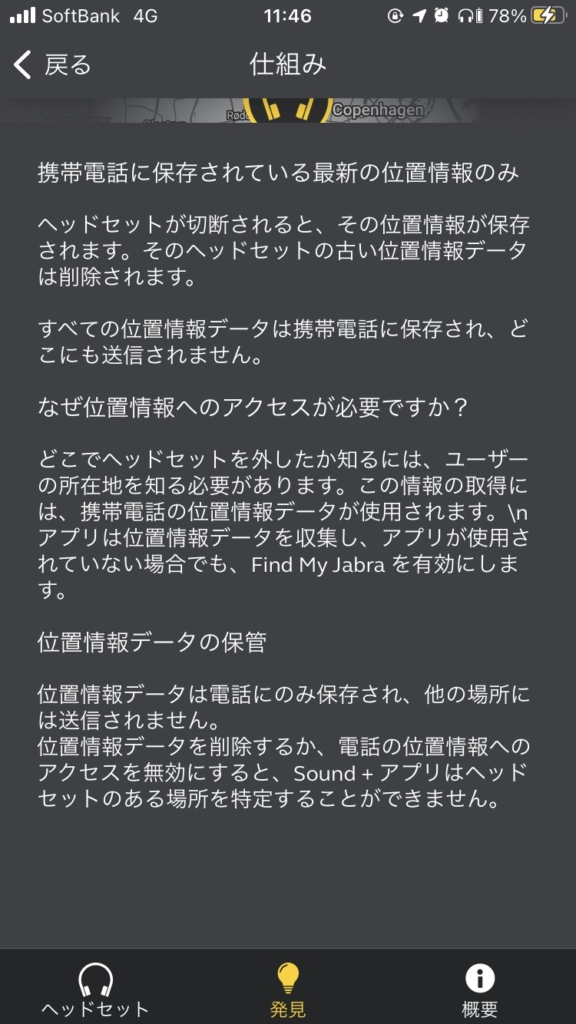
以上で、第8回の記事は終わりです。次回でJabra Sound+アプリの解説記事が最後となります。